لا داعي للذعر في حالة تلف مستند Word الهام بدون قصد. من الصعب حقًا فتح ملف Word التالف من خلال العمل باستخدام تقنيات البحث عبر الإنترنت. يؤدي المستند التالف إلى فقدان البيانات. أنت بحاجة إلى حل متطور للتعامل مع هذه المشكلة. ربما كنت تقرأ هذا المقال مع هذا السؤال في ذهنك "كيف تسترد مستند Word التالف؟" للحصول على أفضل استعادة ، أنت بحاجة إلى أداة فعالة. على الرغم من أن موقع Microsoft على الويب يرشدك إلى تنفيذ هذه المهمة إلى حد ما ، إلا أنها لا تعمل بشكل جيد مع جميع المستندات التالفة. تساعدك البرامج الخاصة على فتح الملف التالف واستعادة مستنداتك بدون أي فقدان للبيانات. إذا قرأت هذه المقالة بالكامل ، فستتمكن من استعادة البيانات المفقودة وإصلاح مستند Word التالف بدون صعوبة كبيرة. تتبع استراتيجيات بسيطة للتغلب على مستندات Word التالفة.
الجزء 1: كيفية استرداد مستند Word التالف
يوجد طرق مختلفة متاحة لاستعادة مستند Word التالف. المعايير الرئيسية لعملية الاسترداد هي أنه يجب استعادة البيانات الموجودة في المستند بدون أي فقدان. علاوة على ذلك ، يجب إكمال العملية بسرعة. يجب أن تكون الخطوات المتعلقة بالعملية بسيطة وسهلة الاستخدام.
أ) استخدم خيار "فتح وإصلاح"
استفد من خيار فتح وإصلاح بسيط مطبق في Microsoft Word لاستعادة المستند التالف. ألقي نظرة على الخطوات أدناه لتنفيذ الأداة المساعدة لإصلاح Word المضمنة لإصلاح مشكلات مستند Word.
تصفح من خلال الخطوات الموضحة أدناه عملية الإصلاح الناجحة
الخطوة 1: افتح مستند Word جديدًا من Microsoft Word 2007
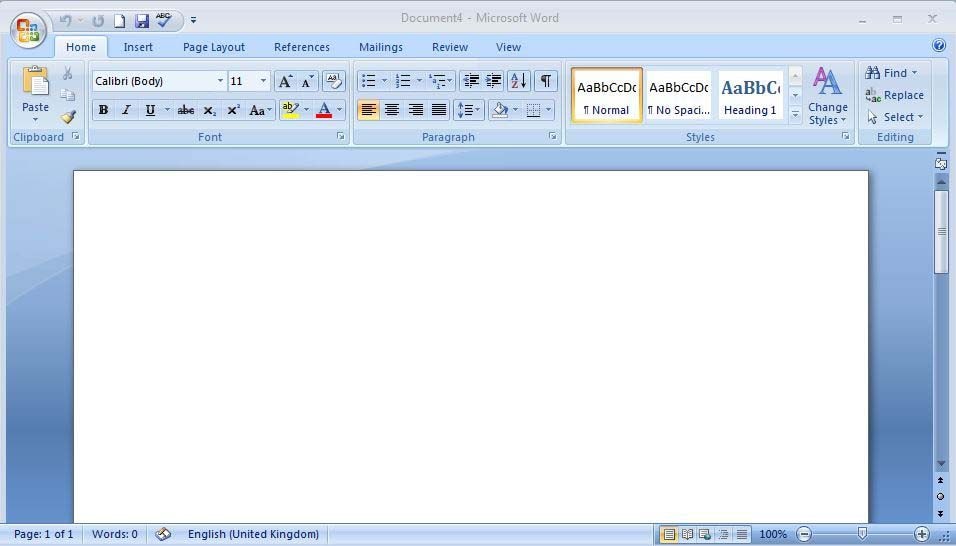
الخطوة 2: اضغط على أيقونة Microsoft المعروضة في الجانب الأيسر العلوي ومن القائمة المنسدلة حدد خيار "Open".
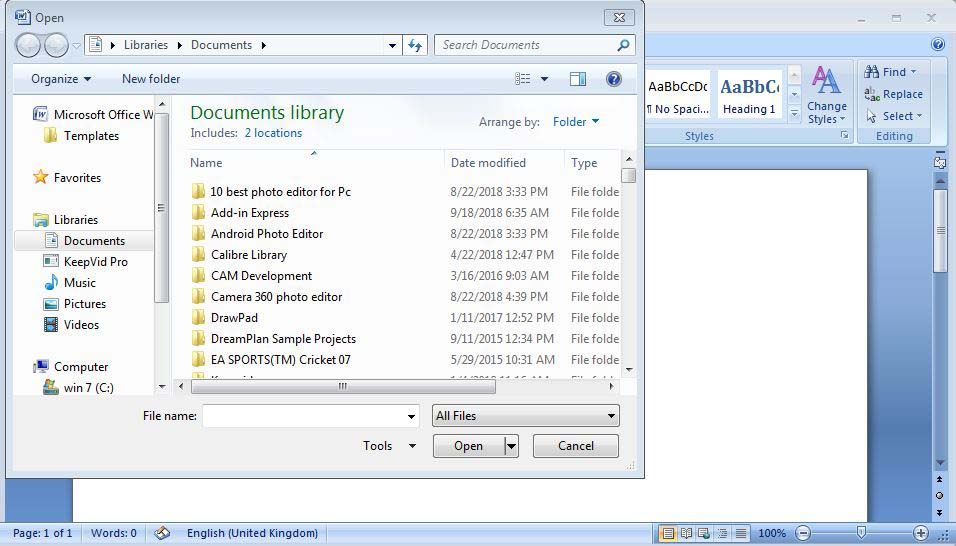
الخطوة 3: قم بتعديل الخيار في القائمة المنسدلة "كل الملفات". يجب عليك تحديد "Recover Text from any file" من الخيارات الموسعة
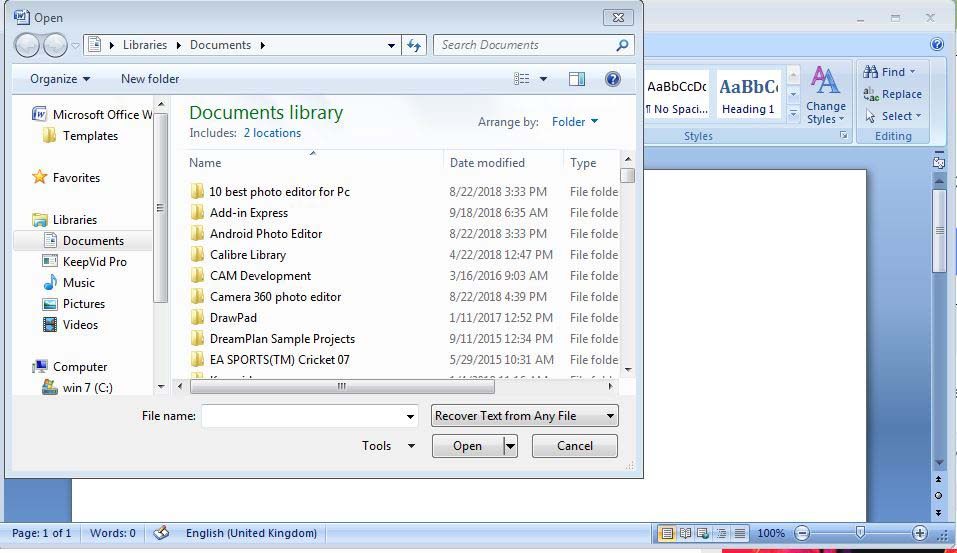
الخطوة 4: حدد الملف التالف لإزالة الأخطاء من أجل عملية استرداد مثالية. يمكنك تصفح الملفات لتحديد ملف المستند التالف
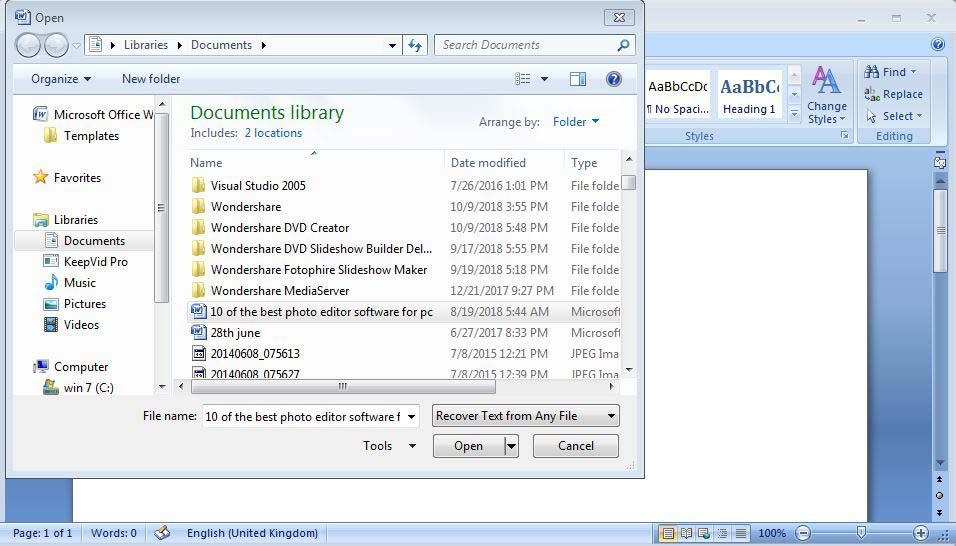
الخطوة 5: افتح الملف واحفظه لاحقًا كنوع مستند Word لتجنب الاستخدام المتكرر لميزات أداة استرداد النص.
تسمى الخطوة التي تمت مناقشتها أعلاه بأداة إصلاح داخلية يتم تنفيذها في النظام الأساسي لـ Microsoft Word Document. لا تعمل هذه الإستراتيجية بشكل جيد مع جميع أنواع الأخطاء في مستند Word. يجب عليك البحث عن أداة إصلاح لحل الأخطاء المعقدة في مستند Word التالف.
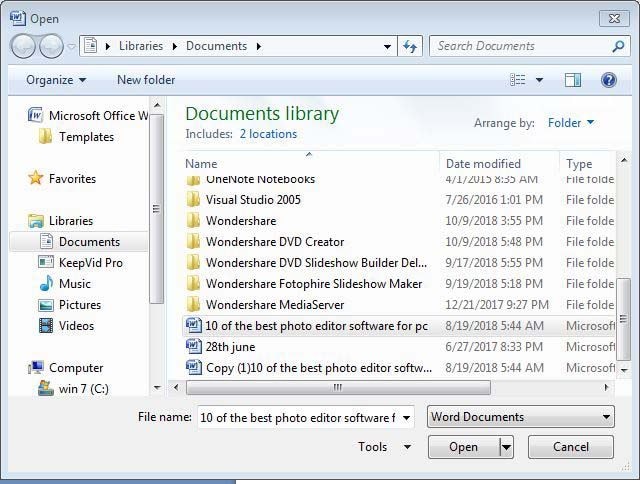
ب) استخدم أداة إصلاح ملف Word
لإصلاح ملف Word التالف ، تحتاج إلى أداة ممتازة لاستعادتها بدون أي فقدان للبيانات. تساعدك أداة إصلاح Stellar Phoenix على إصلاح واستعادة البيانات بنجاح من الملف التالف. الميزات الرئيسية لهذه الأداة هي كما يلي
- بيئة سهلة الاستخدام وبسيطة
- تعرض اللوحة اليسرى للأداة بنية شبيهة بالشجرة تتكون من ملفات Word ويعرض الجانب الأيمن معاينة الملف المحدد.
- خطوات قليلة كافية لاستعادة بياناتك في الملف التالف ويمكنك استئناف عملك في ملف المستند بدون أي مشاكل
- يمكنك الاستفادة من هذه الأداة لتحليل محركات الأقراص الكاملة بحثًا عن ملفات المستندات التالفة. يوجد ثلاثة خيارات متوفرة لعملية الاسترداد وهي بسيط ومتقدم واسترداد raw.
- يتوفر هذا البرنامج كنسخة تجريبية لراحة العملاء. يمكنك تجربته مرة واحدة ثم شراء نسخته الكاملة لاحقًا إذا كنت راضيًا عن الأداء
- علاوة على ذلك ، تنطبق هذه الأداة على Windows 7 وهي منتج مرموق من شركة Stellar Data Recovery.
اتبع الإجراء المتدرج أدناه لاستعادة مستند Word التالف باستخدام أداة Stellar Phoenix.
الخطوة 1: قم بتثبيت البرنامج
قم بتحميل الإصدار التجريبي من أداة Stellar Phoenix من خلال زيارة الموقع الرسمي لبرنامج استعادة البيانات Stellar. قم بتثبيت البرنامج وتشغيله بالنقر فوق الرمز الخاص به. ستتمكن من مشاهدة الصفحة الرئيسية لهذا البرنامج.
الخطوة 2: حدد المستند التالف
تصفح المجلدات واختر المستند التالف الذي تريد العمل معه. انتقل إلى المجلدات باستخدام زر "Select File" وحدد مستند Word المناسب عن طريق النقر فوق الملف.
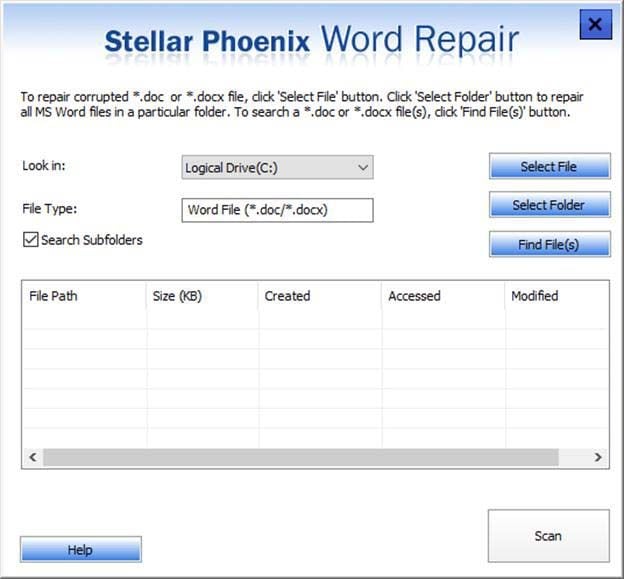
الخطوة 3: استرداد مستند Word التالف
بعد استيراد الملف التالف ، انقر فوق زر "Recover" لحل الأخطاء في ملف Word. سيتم فتح مستند Word بدون أي أخطاء على الفور. يمكنك الآن العمل على الملف من خلال التغلب على الأخطاء باستخدام أداة الإصلاح Stellar Phoenix.
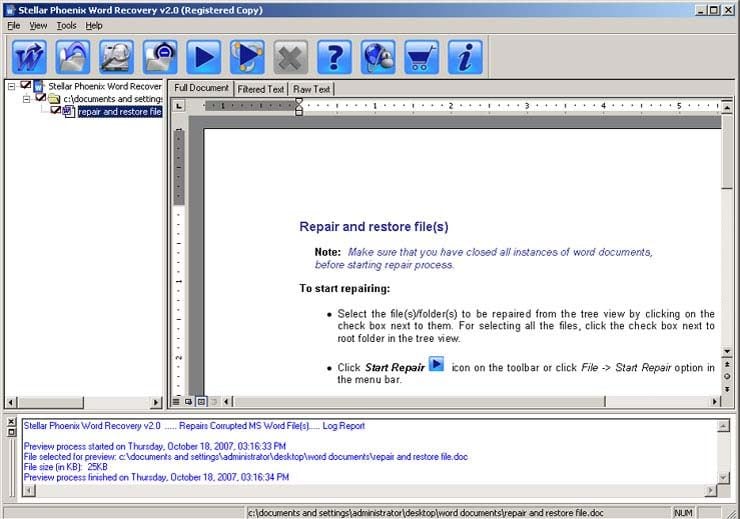
الجزء 2: كيف يمكنني استرداد مستند Word؟
إذا كنت تبحث عن طرق مجدية لاستعادة مستند Word ، فإليك الحل الأمثل. يمكنك إما الاستفادة بالميزات المدمجة لاستعادة المستندان أو تجربة أدوات فعالة لحل المشكلات المعقدة في مستند Word.
استعادة ملفات Word الغير محفوظة
أثناء موقف غير متوقع مثل انقطاع التيار الكهربائي المفاجئ ، قد يؤدي الانقطاع لمصدر الطاقة على جهازك إلى فقدان البيانات. عندما يتم إغلاق النظام بدون عملية الإغلاق المناسبة ، ستختفي المستندات التي كنت تعمل عليها في النهاية بدون حفظ البيانات المحررة.
دعونا نستفيد من الميزات المضمنة في Microsoft Word لمعالجة هذه المشكلات. هنا سوف أتعامل مع إصدار Microsoft Word 2007. ألقي نظرة على خطوات استعادة مستند Word الغير محفوظ
الخطوة 1: افتح Microsoft word بالنقر فوق Start-> All Programs -> Microsoft Office -> Microsoft Word 2007
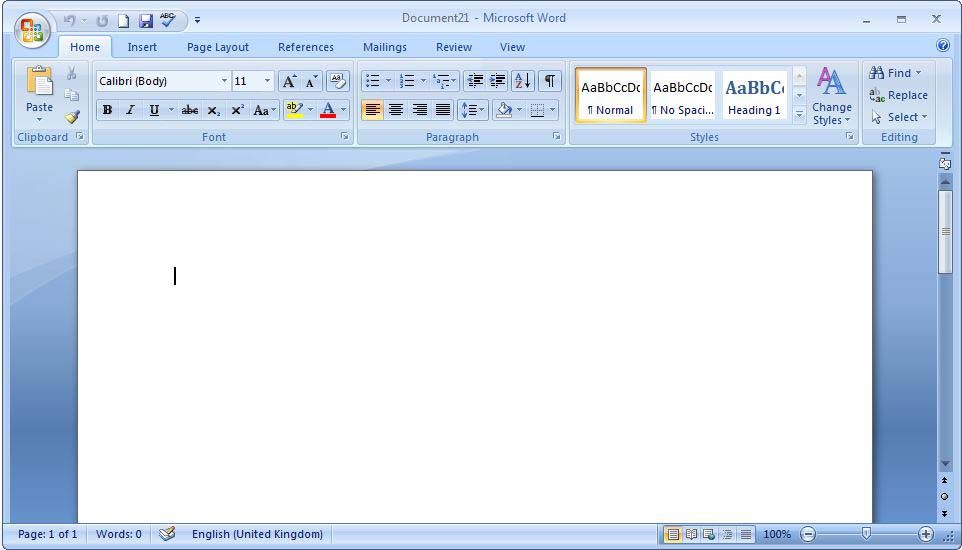
الخطوة 2: في الجزء العلوي الأيسر من الشاشة ، انقر فوق رمز Microsoft ومن القائمة الموسعة ، حدد زر 'Word Option'.
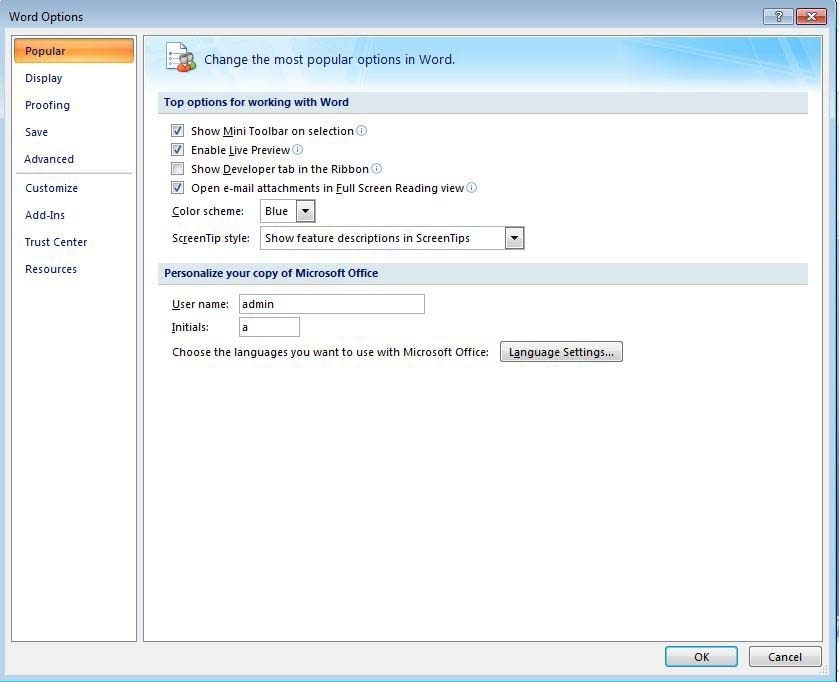
الخطوة 3: في النافذة الجديدة ، اختر "Save" في اللوحة اليسرى وتحقق من خيار "Autosave" في اللوحة اليمنى.
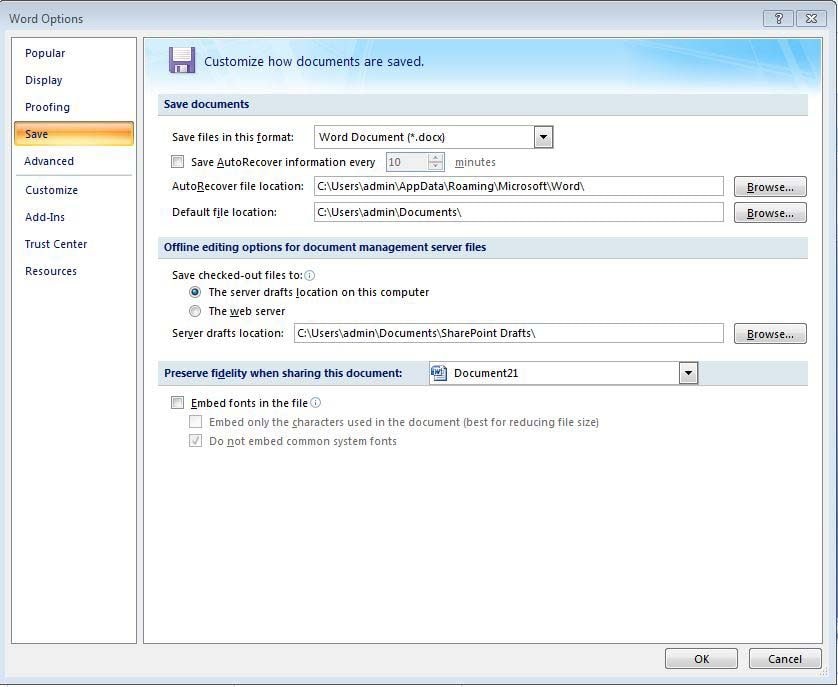
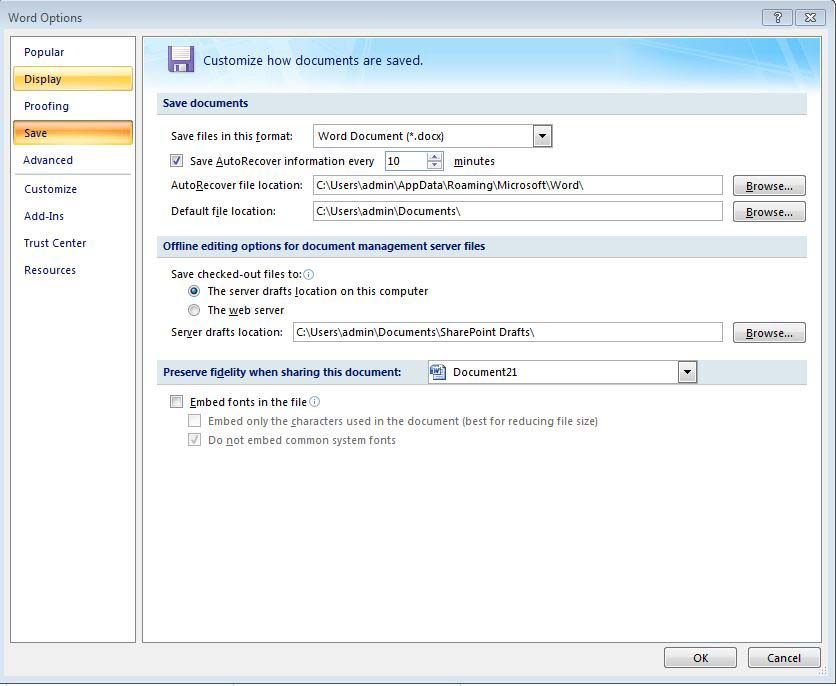
من خلال إجراء الإعدادات المذكورة أعلاه ، ستتمكن من تخزين مستند Word المحرر بدون إجراء حفظ يدوي. لذلك سيتم حفظ مستنداتك الغير محفوظة في المجلد الخاص بها تلقائيًا بدون علمك.
افترض أنه في حالة تلف مستند Word المحفوظ تلقائيًا ، يمكنك إصلاح الملف باستخدام الخطوات أدناه.
الخطوة 1: افتح مستند Microsoft Word 2007.
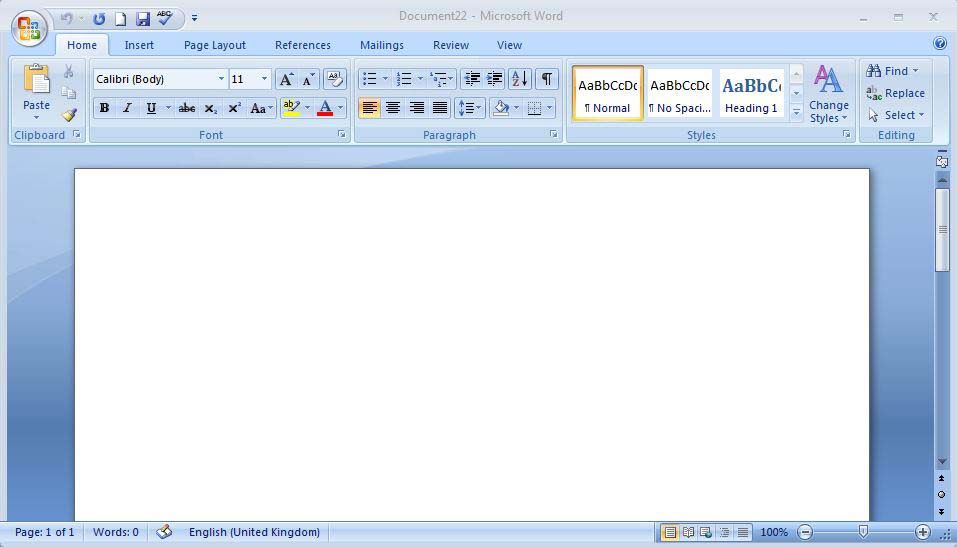
الخطوة 2: انقر فوق رمز Microsoft في الزاوية العلوية اليسرى على الشاشة وحدد خيار "Open".
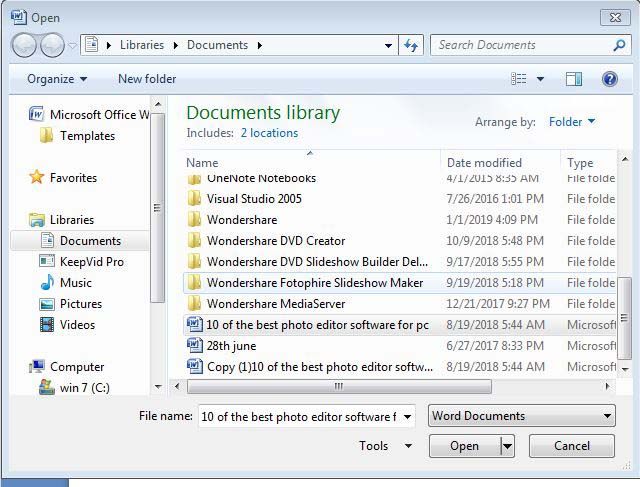
الخطوة 2: من النافذة المنبثقة الجديدة ، انقر فوق ملف Word الذي تحتاجه واضغط على علامة السهم لأسفل بالقرب من زر "فتح". في القائمة المنسدلة ، حدد خيار "Open and Repair" لاستعادة مستندات Word الغير محفوظة.
البحث عن ملفات Word الحفظ التلقائي
في حالة إذا ما كنت ترغب في تتبع موقع تخزين الملفات المحفوظة تلقائيًا ، فقم بتنفيذ الخطوات المذكورة أدناه.
الخطوة 1: افتح مستند Word وانقر على أيقونة Microsoft في الزاوية اليسرى العليا. تابع عن طريق تحديد زر "Options Word".
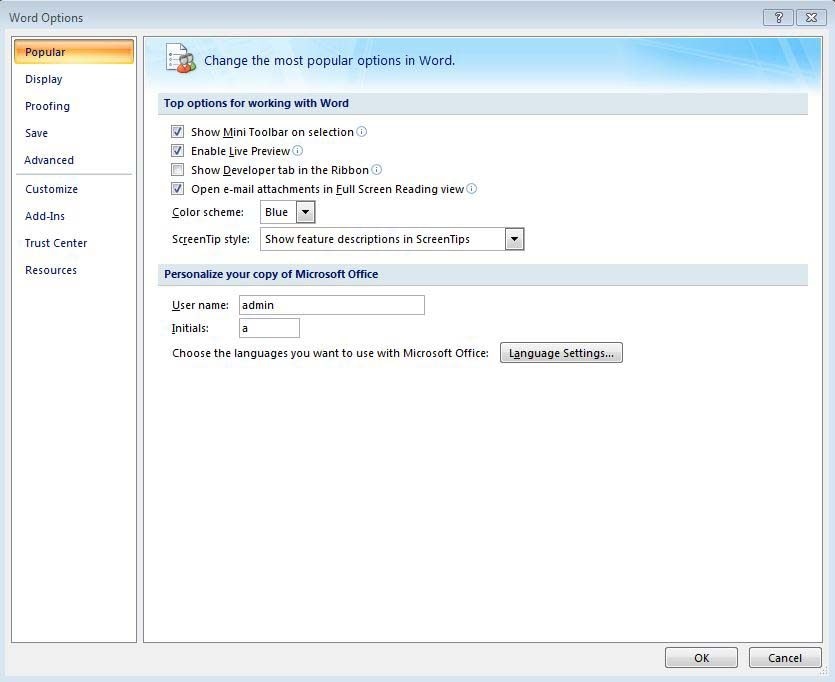
الخطوة 2: في اللوحة اليسرى ، اختر عنصر "Save" وسيتم عرض اللوحة اليمنى المعنية لتحديد موقع ملفات Word المحفوظة تلقائيًا.
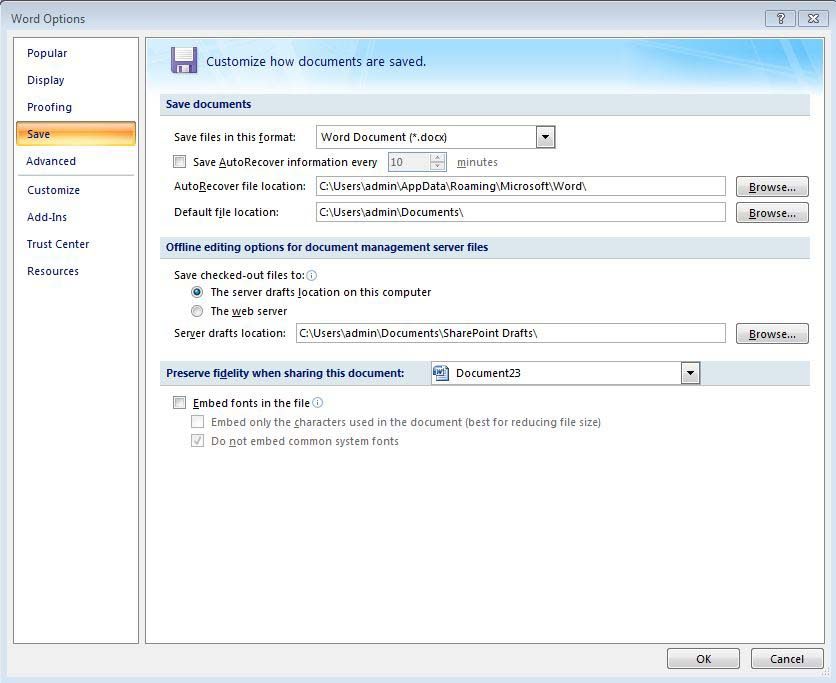
هنا ، في لقطة الشاشة الموضحة أعلاه يتم فحص "موقع ملف الاسترداد التلقائي" لتحديد مسار مستندات Word المحفوظة تلقائيًا.
استخدم أداة استرداد المستندات
لمعالجة المشكلات المعقدة مع ملفات Word ، فأنت بحاجة إلى أداة خاصة. يوجد العديد من أدوات استعادة المستندات في السوق التنافسي ولكن الأداة المثالية لتلبية توقعاتك هي برنامج Recoverit Data Recovery من شركة Wondershare. دعونا نناقشها بالتفصيل لمعرفة المزيد عن ميزات البرنامج وأدائه المتميز.
يعد برنامج Recoverit Data Recovery أداة متطورة للتعامل مع تعقيدات اليوم المتعلقة بمستندات Word. بسبب تدخل البرامج الضارة والفيروسات ، تتلف معظم مستندات Word بدون علمنا. توفر هذه الأداة حلولاً رائعة للتغلب على هذه العقبات. يعمل هذا البرنامج على ملف Word التالف ويستعيد المستند بدون أي فقدان للبيانات.
ميزات مذهلة لبرنامج Recoverit لاستعادة البيانات
- منصة سهلة الاستخدام ويمكنك استخدام الأداة على النحو الأمثل بدون أي خبرة سابقة
- النسخة التجريبية متاحة مجاناً
- يمكنك استعادة أي نوع من الملفات مثل مستند Word ومقاطع الفيديو والصور وما إلى ذلك.
- من الممكن الاستفادة من هذا البرنامج حتى في أنظمة تشغيل MAC.
- يستعيد مستندات Word بغض النظر عن سبب الفقدان. قد يتم حذف الملف أو يصاب بالفيروسات أو أي نوع من تعطل النظام ، وما إلى ذلك. ولكن بغض النظر عن سبب فقدان البيانات ، يمكنك الاستفادة من هذه الأداة لاستعادة الملفات المفقودة بسرعة باستخدام نقرات قليلة.
إليك فيما يلي مناقشة تفصيلية حول أداة استعادة البيانات Recoverit المدرجة في الخطوات أدناه.
الخطوة 1. حدد موقعاً
لاستعادة البيانات الموجودة على جهاز الكمبيوتر ، من الضروري اختيار موقع فقدت فيه البيانات.
هنا ، يرجى تحديد قرص صلب ضمن علامة تبويب "محركات الأقراص الصلبة" أو سطح المكتب ضمن علامة تبويب "تحديد موقع".
انقر فوق "ابدأ" لبدء الفحص على الموقع المحدد.

الخطوة 2: فحص الملفات
العملية التالية هي أنه يتعين عليك فحص الملفات المتوفرة في محركات الأقراص الخاصة بك لاستعادة مستند Word التالف. حدد محرك الأقراص واضغط على زر "ابدأ".

الخطوة 3: المعاينة والحفظ
يمكنك معاينة الملفات القابلة للاسترداد قبل المتابعة إلى خطوة الاسترداد. ثم يمكنك تحديد الملفات المستهدفة والنقر فوق زر "Recover" لاستعادة الملفات الخاصة بك مرة أخرى.

سيتم استرداد الملفات المحددة بنجاح باستخدام هذا البرنامج المبتكر. يستغرق الأمر بضع دقائق لإكمال المهام. قم باستعادة الملف التالف في مكان مناسب للرجوع إليه في المستقبل.
الجزء 3: كيفية حماية المستند ضد التلف
اسمحوا لي أن أقدم لكم بعض الخطوات لحماية المستندات من التلف.
- تجنب تكرار عملية تحويل المستندات. عندما تبدأ في تحويل مستند Word من نوع إلى آخر ، يوجد احتمال كبير بتلف الملف وتسمى عملية التحويل المتكرر هذه بالتعثر الدائري. عليك أن تتجنب التعثر الدائري إذا كنت تريد أن يكون المستند في أمان على المدى الطويل.
- قم بتحرير المستندات عن طريق نسخ الملفات الموجودة في جهاز الكمبيوتر الخاص بك بدلاً من العمل مباشرة على الملفات المخزنة في الأجهزة الخارجية. عندما تقوم بتحرير الملفات الموجودة في ذاكرة التخزين القابلة للإزالة ، يؤدي ذلك إلى زيادة معدل التلف في المستند.
- قد يهاجم فيروس الملفات بدون علمك. سيهاجم فيروس الكمبيوتر المستند الخاص بك في أي وقت ولا يسمح للمستند بالعمل بشكل صحيح عندما تحتاج إليه.

- يصلح 4 أنواع من الملفات ، وهي Word و Excel و PowerPoint و Zip.
- عرض خيارات بحث ممتازة للعثور على الملفات التالفة على الفور.
- معاينة واستعادة جميع البيانات الموجودة في الملفات التالفة.
- تلف ملفات الإصلاح لأسباب مختلفة ومن جميع الأجهزة.
الخلاصة
أثناء العمل باستخدام مستند Word ، حاول بذل قصارى جهدك لحماية المستند من التلف. في حالة تلف مستند Word الخاص بك ، فاختر الميزات المضمنة التي تم تنفيذها مبدئيًا في مستند Word ثم تابع استخدام الأداة الخاصة المسماة ببرنامج Recoverit Data Recovery للتغلب على المشكلة. ألقي نظرة سريعة على الخطوات التي تمت مناقشتها في هذه المقالة لحل مشاكل الملف التالف واستعادته بسرعة بدون أي صعوبة . قم باستعادة مستندات Word على النحو الأمثل من خلال الاستفادة من المنتجات المتطورة من شركة Wondershare. استرجع البيانات الموجودة في المستند التالف باستخدام برنامج استعادة البيانات Recoverit.
 ضمان التنزيل الآمن ، بدون برامج ضارة
ضمان التنزيل الآمن ، بدون برامج ضارةيسأل الناس أيضاً عن
-
كيف يمكنني استعادة ملف Word التالف؟
يمكنك استرداد ملف Word التالف باستخدام أداة الإصلاح المضمنة في Microsoft Word. تعمل هذه الأداة على إصلاح ملفات Word التالفة واستعادة بياناتك من خلال استخدام ميزة "Open and Repair" وكذلك "استرداد النص من أي ملف".
-
هل يمكن استرجاع الملفات التالفة؟
باستخدام الأساليب والأدوات الصحيحة ، يمكنك استعادة البيانات من الملفات التالفة. ومع ذلك ، يجب أن تحاول إصلاح ملفاتك إذا كانت تالفة. جرب ميزة استرداد Word المضمنة لاستخراج النص من داخل ملفاتك التالفة.
-
كيف يمكنني إصلاح مستند Word تالف يتعذر فتحه؟
تتلف مستندات Word من خلال الإصابة بالفيروسات ، بالإضافة إلى رأس الملف التالف. عند تلف مستند Word ، قد يصبح من المستحيل فتحه. يمكن إصلاح عدم إمكانية الوصول هذه باستخدام أداة إصلاح احترافية تابعة لجهة خارجية.
استعادة الملفات وإصلاحها
- استعادة ملفات المستندات
- إصلاح ملفات المستندات
- استعادة وإصلاح المزيد
- استعادة الملفات التالفة
- استعادة مجلد
- 0 بايت حل الملفات
- تم إلغاء حذف سلة المحذوفات
- استعادة المجلد على ويندوز
- استرجاع الملفات المفقودة
- تحويل الملفات المحذوفة
- صافي& حذف ملف

Khalid Abdullahi
contributor Editor
Generally rated4.5(105participated)